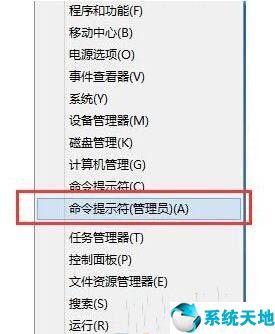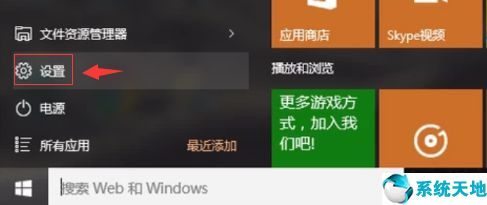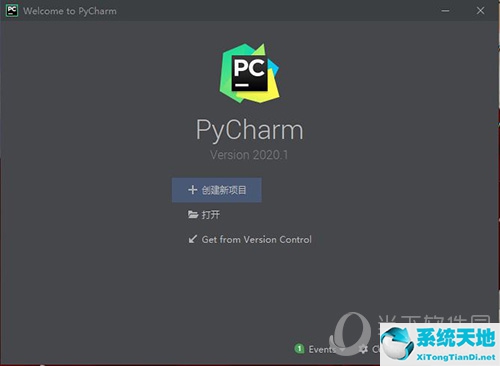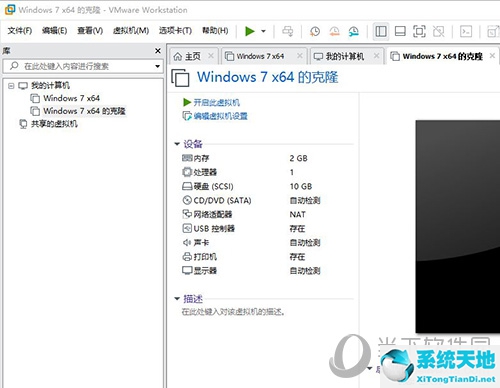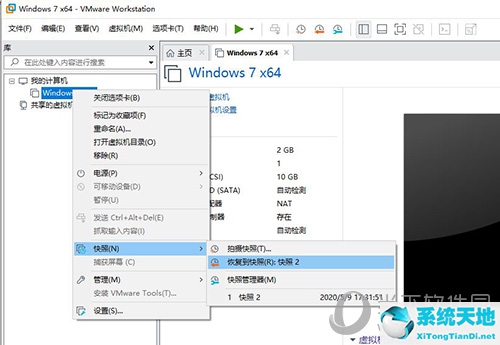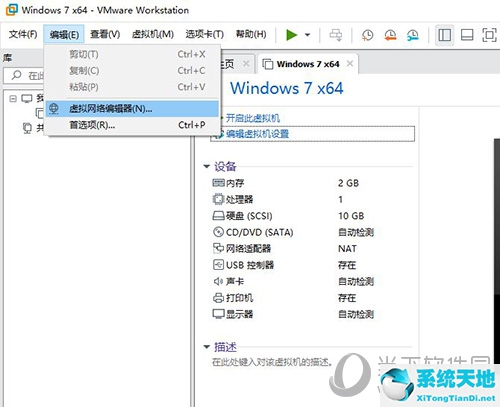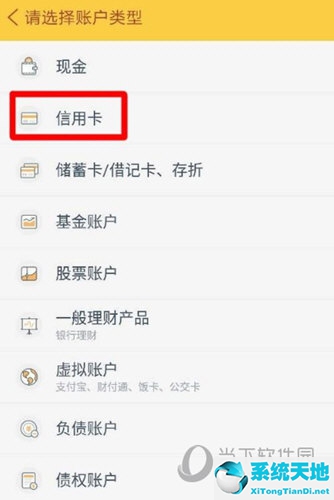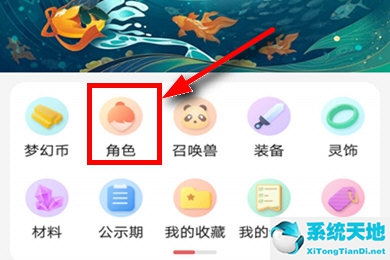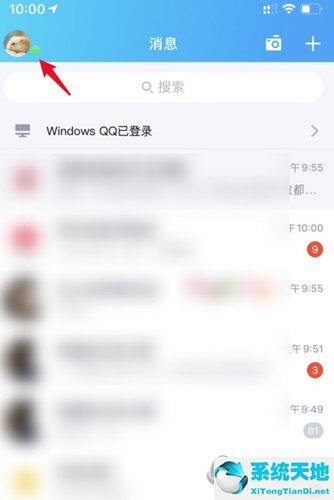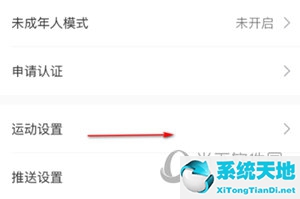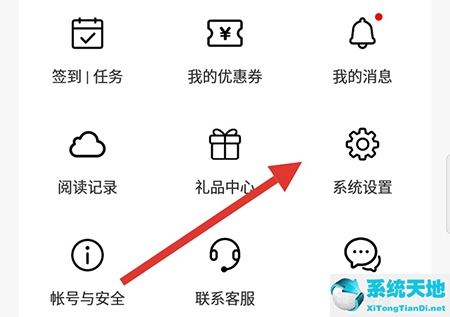计算机文件是存储在某种长期或临时存储设备中的数据流。为了方便对文件的管理和控制,将文件分为几种类型:如系统文件、用户文件、只读文件、源文件等。接下来给大家介绍一下win7下如何显示文件扩展名系统。 win7系统界面简单易用,操作流畅。良好的兼容性和稳定性一直是游戏玩家的最佳选择。但有用户反映win7系统下文件扩展名缺失。如何显示它们?对此,我整理了显示文件扩展名的详细步骤。我希望它能帮助你。 1、双击“计算机”图标,弹出计算机窗口 2。然后点击左上角“组织”后面的倒三角形。在弹出的选项中,我们点击“文件夹和搜索选项”
2。然后点击左上角“组织”后面的倒三角形。在弹出的选项中,我们点击“文件夹和搜索选项”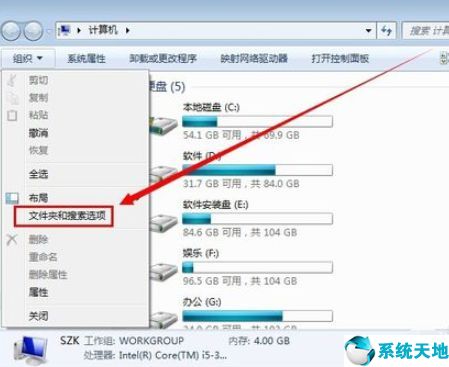 3。在打开的文件夹选项设置窗口中,单击“查看”
3。在打开的文件夹选项设置窗口中,单击“查看”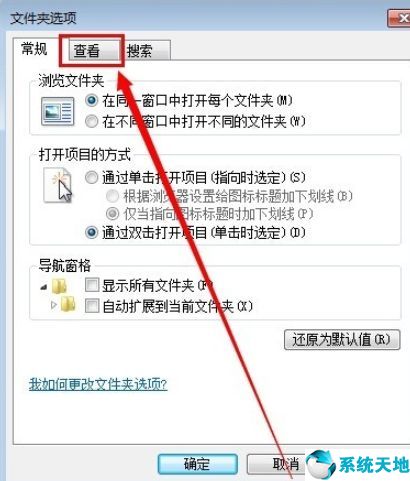 4。在查看界面中,找到“隐藏已知文件类型的扩展名”,并取消选中其前面的复选标记
4。在查看界面中,找到“隐藏已知文件类型的扩展名”,并取消选中其前面的复选标记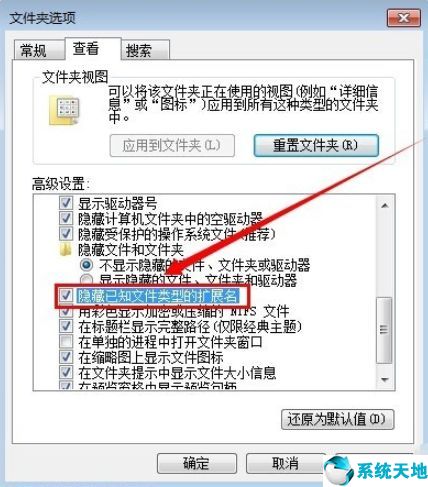 5。完成上述步骤后,我们点击“确定”保存我们的设置。此时我们可以看到文件的后缀名
5。完成上述步骤后,我们点击“确定”保存我们的设置。此时我们可以看到文件的后缀名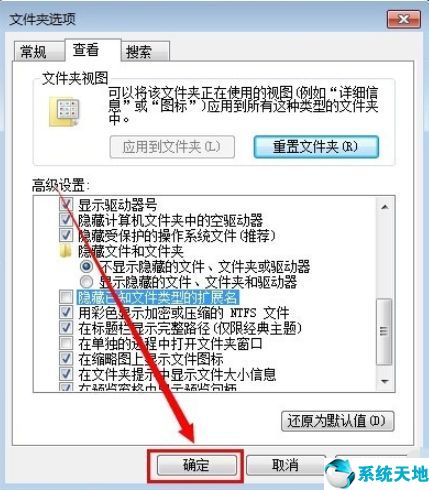 ,上面是如何在Windows 7中显示文件扩展名,学会了就赶紧尝试一下吧。本文来自系统世界,转载时请注明出处。
,上面是如何在Windows 7中显示文件扩展名,学会了就赶紧尝试一下吧。本文来自系统世界,转载时请注明出处。
win7怎么显示文件后缀名格式(win7怎样显示文件后缀名)
作者:hao3334110-07-10 17:20:551238
相关推荐
-
Win8系统如何通过命令提示符(管理员)解决删除文件提示无权限问题?相信大家都遇到过,在电脑上删除一些文件却提示无权限问题,那么遇到这个问题应该如何解决呢?接下来U大侠小编就为大家分享win8系统删除文件提示无权限的解决方法。
-
今日(5月11日),任天堂官方公开了新一期的 Nintendo Switch Online 会员限时免费游戏,在北京时间5月18日11:00至5月24日17:00期间,日服会员玩家可免费体验平台跳跃类游戏《蔚蓝》。
-
win10系统是一款非常优秀的智能系统,基本上有什么会影响到用户们使用的系统问题智能的win10系统都会自动进行修复解决,但是在智能的系统也有出现无法解决的时候,当你遇到win10键盘打不出字的问题,不知win10键盘打不出字怎么解决时,可请来看看下面的详细步骤介绍吧。
-
如果你正打算学习python的话,一定要使用pycharm,即时的代码补全辅助,超全的功能模块;有些初次使用的小伙伴可能还不知道怎么创建新项目,不如看看小编的方法吧。
-
我们在使用vm虚拟机时,会创建许多虚拟机,创建的多了实体硬盘空间就会不够,这时我们可以考虑删除一些多余的虚拟机,如果有不会卸载的小伙伴,就参考小编带来的方法吧。
-
我们在使用vm虚拟机时通常会保存快照,等虚拟机出现问题无法使用时,就可以使用快照恢复,有些小伙伴可能不知道怎么使用恢复功能,不如参考小编带来的方法吧。